Como remover Driver Maps
Dicas para remoção de Driver Maps
O Driver Maps endossa como uma ferramenta que ajuda os usuários a acessar vários mapas e rotas de direção. No entanto, é um aplicativo seqüestrador de navegador projetado especialmente para promover um mecanismo de pesquisa falso. Além disso, esses aplicativos têm o recurso de rastreamento de dados que eles usam no rastreamento de dados relacionados às atividades / hábitos de navegação dos usuários. Geralmente, instala esses aplicativos involuntariamente – a razão pela qual eles também são chamados de aplicativos potencialmente indesejados.
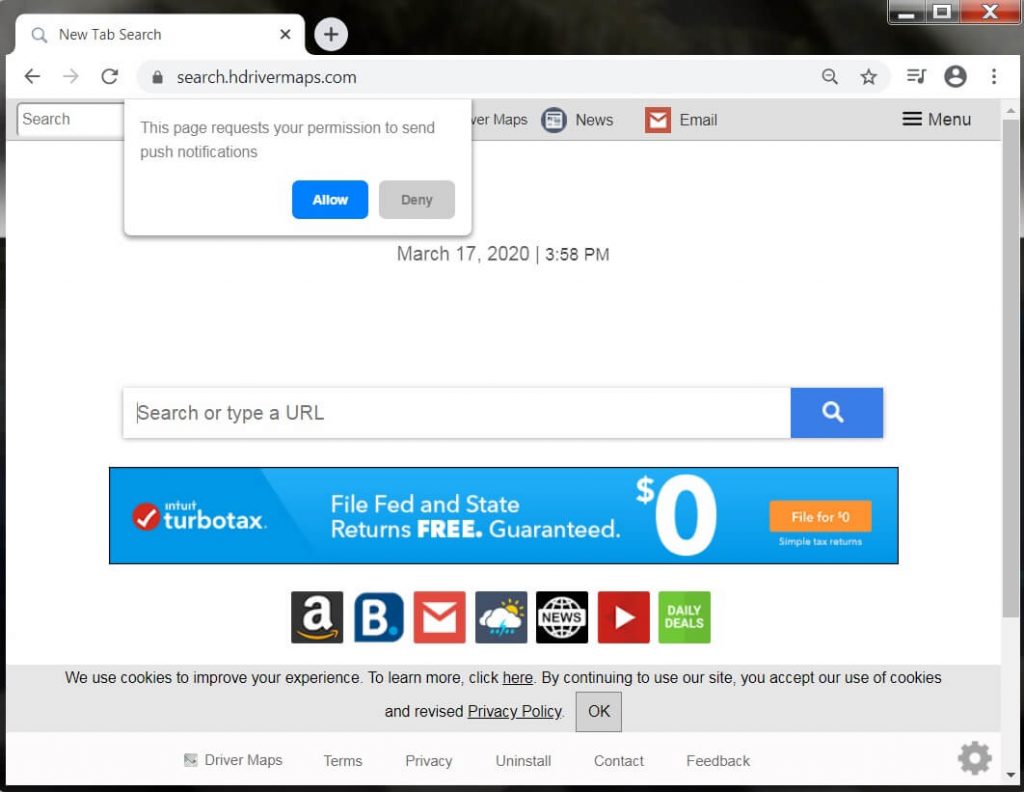
O Driver Maps promove o mecanismo de pesquisa falso chamado search.hdrivemaps.com. Ele opera isso atribuindo o endereço URL do domínio à página inicial, nova guia e opções padrão do mecanismo de pesquisa. Isso impede que os usuários acessem as configurações e, portanto, eles não podem retornar à opção anterior de configurações do navegador. Em outras palavras, eles são obrigados a visitar search.hdrivemaps.com o tempo todo quando abrem a guia de navegação e inserem consultas na barra de URL da pesquisa.
O redirecionamento frequente diminuirá significativamente a sessão de navegação na web. Além disso, como dito, o Driver Maps promove um mecanismo de pesquisa falso. Essas ferramentas de pesquisa não fornecem seus próprios resultados de pesquisa. Eles recebem a ajuda de algumas ferramentas legítimas de pesquisa na web, como Google.com (Google), Bing.com (Bing) e Search.yahoo.com (Yahoo) para gerar resultados de pesquisa. O search.hdrivemaps.com simplesmente redireciona a sessão para search.yahoo.com. Além disso, o Driver Maps (e o mecanismo de pesquisa falso) pode rastrear a sessão de navegação dos usuários e coletar os dados relacionados às suas atividades de navegação. Os dados coletados incluem:
- endereços IP,
- Consultas de pesquisa,
- páginas visualizadas,
- URLs visitados,
- ISP,
- Localização geográfica,
- Tipo de SO e navegador usado e assim por diante
Esses dados podem ser compartilhados com criminosos cibernéticos potentes que os usam indevidamente para gerar receita ilícita. Assim, o rastreamento de dados pode resultar em um enorme risco de privacidade e causar exposição à identidade. Para impedir que essas coisas aconteçam no futuro, remova imediatamente o Driver Maps do navegador e do sistema.
Resumo da ameaça
Tipo: Seqüestrador de navegador, Redirecionar, Seqüestrador de pesquisa, Barra de ferramentas, Nova guia indesejada
Extensão do Navegador: Driver Maps
Função suposta: supostamente pode fornecer acesso fácil a vários mapas
URL promovido: search.hdrivemaps.com
Configurações do navegador afetadas: página inicial, novo URL da guia, mecanismo de pesquisa padrão
Sintomas: nas configurações manipuladas do navegador da Internet, os usuários são obrigados a visitar o site dos seqüestradores e pesquisar na Internet usando seus mecanismos de pesquisa
Métodos de distribuição: anúncios pop-up fraudulentos, instaladores de software grátis, instaladores falsos do flash player
Perigo: rastreamento do navegador da Internet – problemas de privacidade, exibição de anúncios indesejados, redirecionamentos para sites duvidosos
Remoção: Use alguma ferramenta antivírus respeitável para remover automaticamente o Driver Maps do sistema
Os filhotes vêm com outro software
Alguns programas potencialmente indesejados têm seus sites oficiais. No entanto, na maioria das vezes os usuários instalam esses aplicativos involuntariamente – o motivo é que eles estão sendo distribuídos por vários métodos enganosos. O mais comum deles é o pacote de software. Ele permite pré-empacotar PUPs com algum software regular nas configurações de download / instalação e oferece o pacote único para o download em vários sites de terceiros. Os usuários que apressam o download e pulam a maioria das etapas de instalação geralmente lideram a instalação inadvertida de aplicativos indesejados. Para evitar ser enganado por empacotamento, você deve:
- Sempre use sites oficiais para qualquer download de software
- Verifique as revisões de software antes do download
- Durante a instalação, escolha a opção Personalizado / Avançado
- Desative todos os aplicativos anexados adicionalmente e recuse todas as ofertas
- Empregue alguma ferramenta antivírus que forneça proteção adequada ao dispositivo
Como remover Driver Maps
O guia manual de remoção de malware é fornecido abaixo, de maneira passo a passo. Siga-o para que você não encontre nenhum problema durante o processo de remoção. Você pode usar alguma ferramenta antivírus respeitável para remover automaticamente o Driver Maps do sistema.
Oferta especial
Driver Maps pode ser uma infecção assustadora do computador que pode recuperar sua presença repetidamente, pois mantém seus arquivos ocultos nos computadores. Para conseguir uma remoção sem problemas desse malware, sugerimos que você tente um poderoso scanner antimalware Spyhunter para verificar se o programa pode ajudá-lo a se livrar desse vírus.
Certifique-se de ler o EULA, o Critério de Avaliação de Ameaças e a Política de Privacidade do SpyHunter. O scanner gratuito do Spyhunter baixou apenas as varreduras e detecta as ameaças presentes dos computadores e pode removê-las também uma vez, no entanto, é necessário que você espere pelas próximas 48 horas. Se você pretende remover instantaneamente os itens detectados, precisará comprar sua versão de licenças que ativará o software completamente.
Oferta Especial (Para Macintosh)
Se você é um usuário de Mac e o Driver Maps o afetou, pode fazer o baixer do scanner antimalware gratuito para Mac aqui para verificar se o programa funciona para você.
Detalhes sobre antimalware e guia do usuário
Clique aqui para Windows
Clique aqui para Mac
Nota importante: Este malware solicita que você ative as notificações do navegador da web. Portanto, antes de prosseguir com o processo de remoção manual, execute estas etapas.
Google Chrome (PC)
- Vá para o canto superior direito da tela e clique em três pontos para abrir o botão Menu
- Selecione “Configurações”. Role o mouse para baixo para escolher a opção “Avançado”
- Vá para a seção “Privacidade e segurança” rolando para baixo e, em seguida, selecione “Configurações de conteúdo” e depois a opção “Notificação”
- Encontre cada URL suspeito e clique em três pontos no lado direito e escolha a opção “Bloquear” ou “Remover”

Google Chrome (Android)
- Vá para o canto superior direito da tela e clique em três pontos para abrir o botão de menu e clique em “Configurações”
- Role para baixo mais para clicar em “configurações do site” e pressione a opção “notificações”
- Na janela recém-aberta, escolha cada URL suspeito um por um
- Na seção de permissão, selecione “notificação” e “Desligado” no botão de alternância

Mozilla Firefox
- No canto direito da tela, você notará três pontos, que é o botão “Menu”
- Selecione “Opções” e escolha “Privacidade e segurança” na barra de ferramentas presente no lado esquerdo da tela.
- Role lentamente para baixo e vá para a seção “Permissão” e escolha a opção “Configurações” ao lado de “Notificações”
- Na janela recém-aberta, selecione todos os URLs suspeitos. Clique no menu suspenso e selecione “Bloquear”

Internet Explorer
- Na janela do Internet Explorer, selecione o botão de engrenagem presente no canto direito
- Escolha “Opções da Internet”
- Selecione a guia “Privacidade” e depois “Configurações” na seção “Bloqueador de pop-ups”
- Selecione todos os URLs suspeitos um por um e clique na opção “Remover”

Microsoft Edge
- Abra o Microsoft Edge e clique nos três pontos no canto direito da tela para abrir o menu
- Role para baixo e selecione “Configurações”
- Role para baixo ainda mais para escolher “ver configurações avançadas”
- Na opção “Permissão de site”, clique na opção “Gerenciar”
- Clique em alternar em cada URL suspeito

Safari (Mac):
- No canto superior direito, clique em “Safari” e selecione “Preferências”
- Vá para a guia “site” e escolha a seção “Notificação” no painel esquerdo
- Pesquise os URLs suspeitos e escolha a opção “Negar” para cada um deles

Passos manuais para remover Driver Maps:
Remova os itens relacionados do Driver Maps usando o Painel de Controle
Usuários do Windows 7
Clique em “Iniciar” (o logotipo do Windows no canto inferior esquerdo da tela da área de trabalho), selecione “Painel de controle”. Localize os “Programas” e depois clique em “excluir programa”

Usuários do Windows XP
Clique em “Iniciar” e, em seguida, escolha “Configurações” e, em seguida, clique em “Painel de controle”. Pesquise e clique na opção “Adicionar ou remover programa”

Usuários do Windows 10 e 8:
Vá para o canto inferior esquerdo da tela e clique com o botão direito do mouse. No menu “Acesso rápido”, escolha “Painel de controle”. Na janela recém-aberta, escolha “Programa e recursos”

Usuários de Mac OSX
Clique na opção “Finder”. Escolha “Aplicativo” na tela recém-aberta. Na pasta “Aplicativo”, arraste o aplicativo para “Lixeira”. Clique com o botão direito do mouse no ícone Lixeira e clique em “Esvaziar Lixeira”.

Na janela de desinstalação de programas, procure os PUAs. Escolha todas as entradas indesejadas e suspeitas e clique em “Remover” ou “Remover”.

Depois de remover todo o programa potencialmente indesejado que causa problemas de Driver Maps, verifique o seu computador com uma ferramenta anti-malware em busca de PUPs e PUAs restantes ou possível infecção por malware. Para verificar o PC, use a ferramenta anti-malware recomendada.
Oferta especial
Driver Maps pode ser uma infecção assustadora do computador que pode recuperar sua presença repetidamente, pois mantém seus arquivos ocultos nos computadores. Para conseguir uma remoção sem problemas desse malware, sugerimos que você tente um poderoso scanner antimalware Spyhunter para verificar se o programa pode ajudá-lo a se livrar desse vírus.
Certifique-se de ler o EULA, o Critério de Avaliação de Ameaças e a Política de Privacidade do SpyHunter. O scanner gratuito do Spyhunter baixou apenas as varreduras e detecta as ameaças presentes dos computadores e pode removê-las também uma vez, no entanto, é necessário que você espere pelas próximas 48 horas. Se você pretende remover instantaneamente os itens detectados, precisará comprar sua versão de licenças que ativará o software completamente.
Oferta Especial (Para Macintosh)
Se você é um usuário de Mac e o Driver Maps o afetou, pode fazer o baixer do scanner antimalware gratuito para Mac aqui para verificar se o programa funciona para você.
Excluir extensões e complementos maliciosos do IE
Clique no ícone de roda dentada no canto superior direito do Internet Explorer. Selecione “Gerenciar Complementos”. Procure por plug-ins ou complementos instalados recentemente e clique em “Remover”.

Opção Adicional
Se você ainda tiver problemas relacionados à remoção do Driver Maps, poderá redefinir o Internet Explorer para a configuração padrão.
Usuários do Windows XP: Pressione “Iniciar” e clique em “Executar”. Na janela recém-aberta, digite “inetcpl.cpl”, clique na guia “Avançado” e pressione “Restaurar”.

Usuários do Windows Vista e Windows 7: Pressione o logotipo do Windows, digite inetcpl.cpl na caixa de pesquisa inicial e pressione enter. Na janela recém-aberta, clique no botão “Advanced Tab” seguido do botão “Reset”.

Para usuários do Windows 8: Abra o IE e clique no ícone “engrenagem”. Escolha “Opções da Internet”

Selecione a guia “Avançado” na janela recém-aberta

Pressione na opção “Redefinir”

Você precisa pressionar o botão “Redefinir” novamente para confirmar que deseja realmente redefinir o IE

Remover extensão duvidosa e prejudicial do Google Chrome
Vá para o menu do Google Chrome pressionando três pontos verticais e selecione “Mais ferramentas” e depois “Extensões”. Você pode procurar por todos os complementos instalados recentemente e removê-los.

Método opcional
Se os problemas relacionados ao Driver Maps ainda persistirem ou você tiver algum problema na remoção, é recomendável que você redefina as configurações de navegação do Google Chrome. Vá para três pontos pontilhados no canto superior direito e escolha “Configurações”. Role para baixo e clique em “Avançado”.

Na parte inferior, observe a opção “Redefinir” e clique nela.

Na próxima janela aberta, confirme que deseja redefinir as configurações do Google Chrome clicando no botão “Redefinir”.

Remover Driver Maps os plugins (incluindo todos os outros plug-ins duvidosos) do Firefox Mozilla
Abra o menu do Firefox e selecione “Complementos”. Clique em “Extensões”. Selecione todos os plug-ins de navegador instalados recentemente.

Método opcional
Se você enfrentar problemas na remoção do Driver Maps, terá a opção de analisar novamente as configurações do Mozilla Firefox.
Abra o navegador (Mozilla Firefox) e clique no “menu” e, em seguida, clique em “Ajuda”.

Escolha “Informações para solução de problemas”

Na janela pop-up recém-aberta, clique no botão “Atualizar Firefox”

O próximo passo é confirmar que realmente deseja redefinir as configurações do Mozilla Firefox para o padrão, clicando no botão “Atualizar Firefox”.
Remover extensão maliciosa do Safari
Abra o Safari e vá para o “Menu” e selecione “Preferências”.

Clique em “Extensão” e selecione todas as “Extensões” instaladas recentemente e clique em “Excluir”.

Método opcional
Abra o “Safari” e vá ao menu. No menu suspenso, escolha “Limpar histórico e dados do site”.

Na janela recém-aberta, selecione “Todo o histórico” e pressione a opção “Limpar histórico”.

Excluir Driver Maps (complementos maliciosos) do Microsoft Edge
Abra o Microsoft Edge e acesse três ícones de pontos horizontais no canto superior direito do navegador. Selecione todas as extensões instaladas recentemente e clique com o botão direito do mouse para “excluir”

Método opcional
Abra o navegador (Microsoft Edge) e selecione “Configurações”

Os próximos passos são clicar no botão “Escolher o que limpar”

Clique em “mostrar mais”, selecione tudo e pressione o botão “Limpar”.

Conclusão
Na maioria dos casos, os PUPs e o adware entram no PC marcado por meio de downloads inseguros de freeware. É recomendável que você só escolha o site do desenvolvedor apenas ao baixar qualquer tipo de aplicativo gratuito. Escolha um processo de instalação personalizado ou avançado para poder rastrear os PUPs adicionais listados para instalação, juntamente com o programa principal.
Oferta especial
Driver Maps O Driver Maps pode ser uma infecção assustadora do computador que pode recuperar sua presença repetidamente, pois mantém seus arquivos ocultos nos computadores. Para conseguir uma remoção sem problemas desse malware, sugerimos que você tente um poderoso scanner antimalware Spyhunter para verificar se o programa pode ajudá-lo a se livrar desse vírus.
Certifique-se de ler o EULA, o Critério de Avaliação de Ameaças e a Política de Privacidade do SpyHunter. O scanner gratuito do Spyhunter baixou apenas as varreduras e detecta as ameaças presentes dos computadores e pode removê-las também uma vez, no entanto, é necessário que você espere pelas próximas 48 horas. Se você pretende remover instantaneamente os itens detectados, precisará comprar sua versão de licenças que ativará o software completamente.
Oferta Especial (Para Macintosh)
Se você é um usuário de Mac e o Driver Maps o afetou, pode fazer o baixer do scanner antimalware gratuito para Mac aqui para verificar se o programa funciona para você.




